Skype je jeden z najpopulárnejších komunikačných programov na internete. Umožňuje vám bezplatne volať so svojimi priateľmi a blízkymi, ako aj uskutočňovať lacné hovory na domáce a mobilné telefóny po celom svete. Skype je navyše pokročilým analógom ICQ, ktorý vám umožňuje vytvárať chaty na simultánnu komunikáciu viacerých používateľov naraz. Najzaujímavejšou funkciou tohto programu je tvorba videokonferencií.
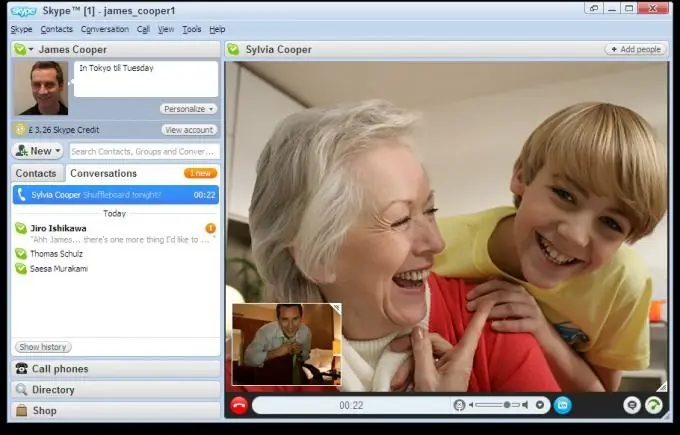
Inštrukcie
Krok 1
Najprv teda musíte skontrolovať výkonnosť vášho video-audio zariadenia. V tom vám pomôže zabudovaný mikrofón alebo reproduktory, samostatné slúchadlá, samostatný mikrofón, slúchadlá s náhlavnou súpravou.
Krok 2
Po skontrolovaní, či všetok hardvér správne funguje, zapojte ho do správnych portov a zapnite program Skype. V zozname kontaktov musíte mať špeciálny kontakt s názvom „Skype Test Call“. Teraz mu zavolajte. Na druhom konci „linky“sa príjemný ženský hlas v záznamníku opýta „Počuješ ma?“alebo niečo podobné. Ak hlas vychádza z reproduktorov alebo slúchadiel, je všetko v poriadku so zariadením. Ak nie, skontrolujte mikrofón, či je správne pripojený, a skúste znova zavolať „hlas“.
Krok 3
Teraz musíte nakonfigurovať webovú kameru. Skontrolujte, či Skype nezistil kameru pripojenú k počítaču alebo zabudovanú v notebooku alebo nie. Skontrolujte tiež, či vás druhá osoba vidí. Za týmto účelom vyberte v ponuke hlavného okna položku programu „Nástroje“s názvom „Nastavenia“. Potom v okne, ktoré sa otvorí, kliknite na položku „Nastavenia videa“umiestnenú na karte „Všeobecné“. Teraz skontrolujte, či je vedľa položky začiarknutie s názvom „Povoliť Skype Video“.
Krok 4
Ak program webovú kameru detekuje nesprávne, bude vás o nej informovať obrázok vpravo hore. Ak nie je k dispozícii žiadny obrázok, skúste znova nainštalovať ovládač fotoaparátu. Po vyriešení všetkých problémov vyberte v rámčeku najkrajšiu pozíciu tváre a kliknite na tlačidlo „Nastavenia webovej kamery“. V tomto bloku môžete upraviť jas, kontrast a oveľa viac. Všetky zmeny sa zobrazia na obrázku.






